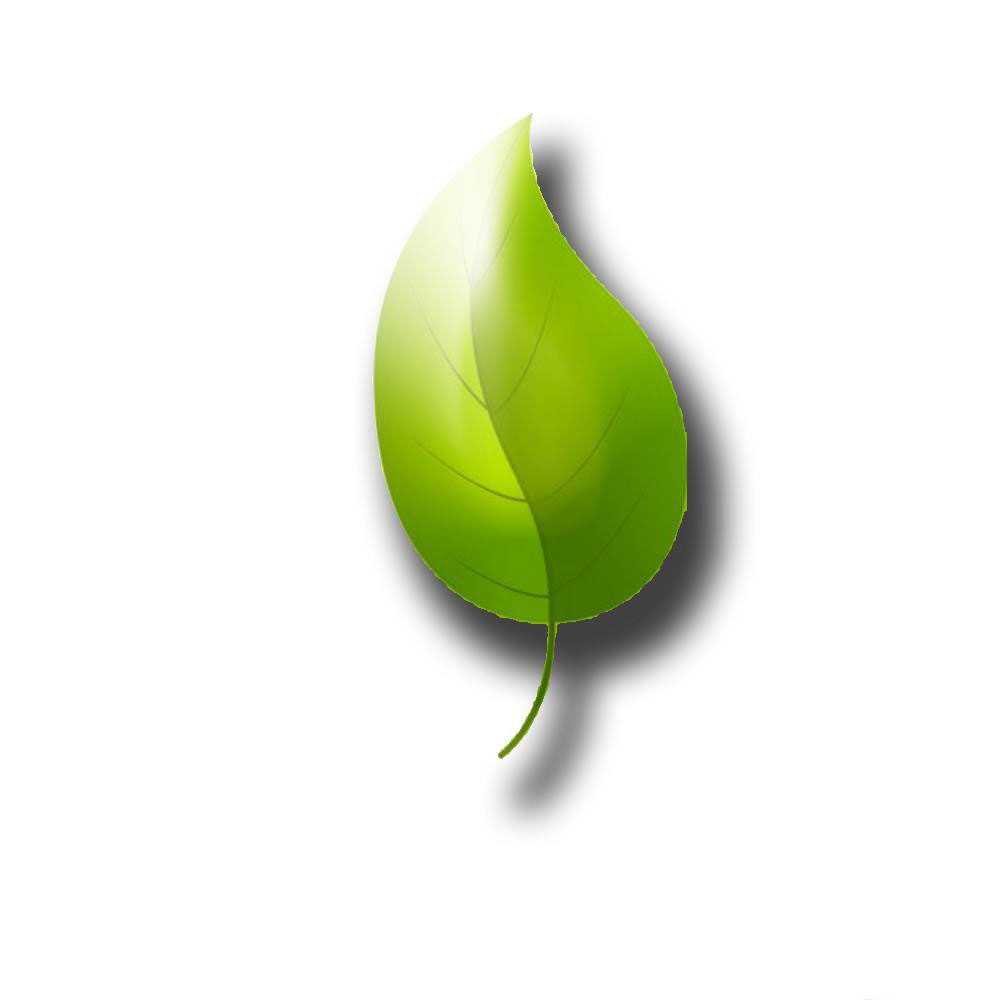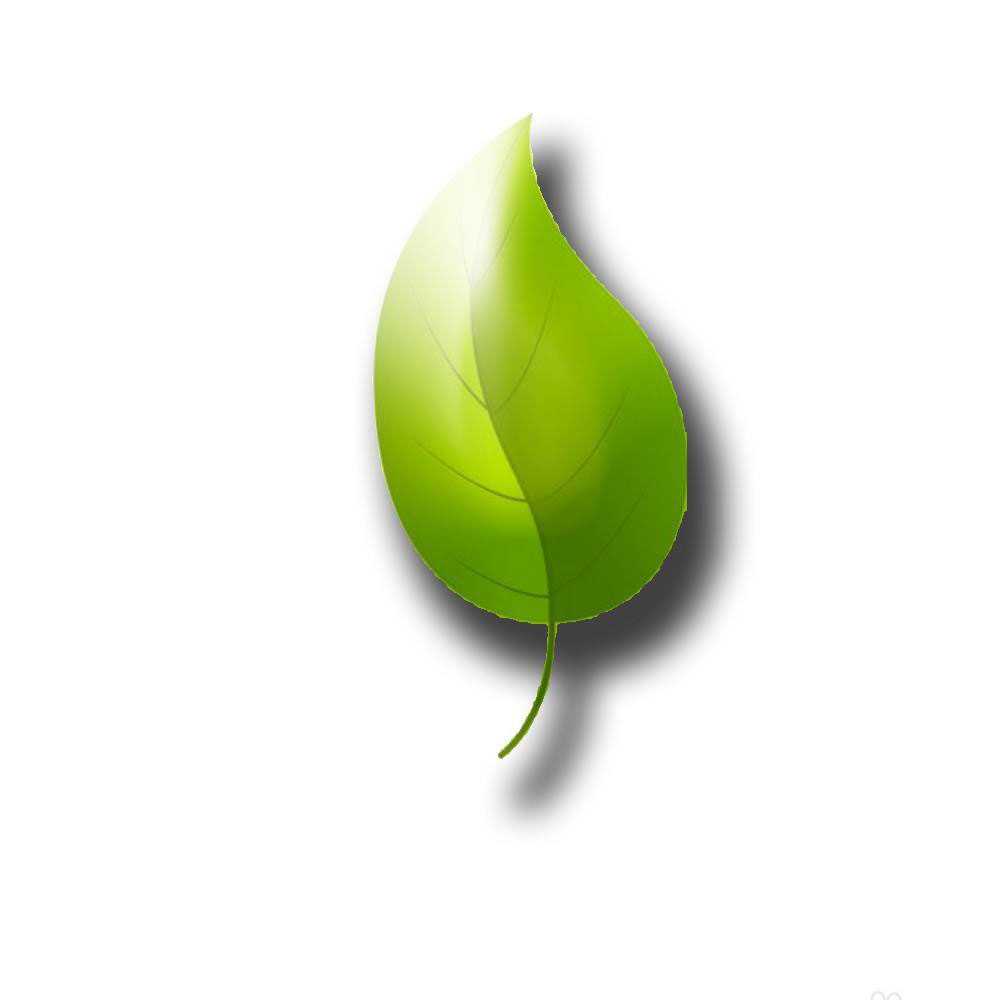帝王谷资源网 Design By www.wdxyy.com
今天我们就来看看ps将平面做的立体化的一个实例,将平面的树叶设计成立体的图形,使用树叶作为素材,删除背景,设计浮雕及投影效果就可以了,下面我们就来看看详细的教程。
- 软件名称:
- Adobe Photoshop CC 2018 v19.0 简体中文正式版 32/64位
- 软件大小:
- 1.53GB
- 更新时间:
- 2019-10-24立即下载
1、新建PS画布,将树叶素材拖入PS中,鼠标右键【栅格化】。
2、使用【魔棒】抠选背景区域,并按Delete删除背景。
3、点击【图层】【图层样式】【浮雕】。
4、设计深度为200%,大小136像素,绿色浮雕效果
5、新建一个透明图层,并与树叶图层【合并】,继续调出【浮雕】设计数值。
6、点击【图层】【图层样式】【投影】,设计距离为50像素,大小50像素。
7、最后另存为图片。
以上就是ps树叶添加立体效果的技巧,希望大家喜欢,请继续关注。
相关推荐:
ps怎么快速制作立体的骰子效果?
PS怎么快速制作一颗三维立体子弹模型?
ps怎么快速建模三维立体的帽子模型?
标签:
ps,树叶,平面做成立体
帝王谷资源网 Design By www.wdxyy.com
广告合作:本站广告合作请联系QQ:858582 申请时备注:广告合作(否则不回)
免责声明:本站文章均来自网站采集或用户投稿,网站不提供任何软件下载或自行开发的软件! 如有用户或公司发现本站内容信息存在侵权行为,请邮件告知! 858582#qq.com
免责声明:本站文章均来自网站采集或用户投稿,网站不提供任何软件下载或自行开发的软件! 如有用户或公司发现本站内容信息存在侵权行为,请邮件告知! 858582#qq.com
帝王谷资源网 Design By www.wdxyy.com
暂无评论...
更新日志
2025年02月19日
2025年02月19日
- 小骆驼-《草原狼2(蓝光CD)》[原抓WAV+CUE]
- 群星《欢迎来到我身边 电影原声专辑》[320K/MP3][105.02MB]
- 群星《欢迎来到我身边 电影原声专辑》[FLAC/分轨][480.9MB]
- 雷婷《梦里蓝天HQⅡ》 2023头版限量编号低速原抓[WAV+CUE][463M]
- 群星《2024好听新歌42》AI调整音效【WAV分轨】
- 王思雨-《思念陪着鸿雁飞》WAV
- 王思雨《喜马拉雅HQ》头版限量编号[WAV+CUE]
- 李健《无时无刻》[WAV+CUE][590M]
- 陈奕迅《酝酿》[WAV分轨][502M]
- 卓依婷《化蝶》2CD[WAV+CUE][1.1G]
- 群星《吉他王(黑胶CD)》[WAV+CUE]
- 齐秦《穿乐(穿越)》[WAV+CUE]
- 发烧珍品《数位CD音响测试-动向效果(九)》【WAV+CUE】
- 邝美云《邝美云精装歌集》[DSF][1.6G]
- 吕方《爱一回伤一回》[WAV+CUE][454M]